
תוֹכֶן
האם אתה מקבל שגיאת "זוהתה לחות" בטלפון או בטאבלט של סמסונג? זה כנראה בגלל עקבות מים או נוזל ביציאת הטעינה. כל שעליך לעשות כדי לתקן את זה הוא לייבש את המכשיר. מים מתאיידים באופן טבעי לאחר מספר שעות ולכן השארת הטלפון בטמפרטורת החדר יכולה לעשות את העבודה לאחר שניגבו אותו במגבת. אם זה לא עובד, תצטרך לעשות כמה טריקים אחרים.
מדריך לפתרון בעיות זה ייתן לכם אפשרויות אחרות שתוכלו לנסות אם ייבוש רגיל לא יספיק.
שגיאת פתרון בעיות "זוהתה לחות" בסמסונג
זמן צורך: 10 דקות.
ישנם מספר גורמים אפשריים לשגיאת זיהוי לחות במכשירי סמסונג גלקסי. למד כיצד לפתור בעיה זו על ידי ביצוע מדריך זה.
- ייבש את המכשיר.
עיקר המקרים שאיתרנו לחות נגרמים נגרמים על ידי מכשיר רטוב. אם יש סיכוי שהמכשיר שלך עשוי להיות חשוף למים או לחות, או אם אתה נמצא במיקום לח, כדאי שתעשה מאמץ לייבש את הטלפון שלך. אפילו כמות לחות זעירה ביציאת הטעינה עלולה לגרום לשגיאה זו ולחסום את טעינת המכשיר. ניתן לייבש את המכשיר על ידי ניגובו עם מטלית נקייה ורכה תחילה. אם זה לא ייפטר מהשגיאה, נסה לנער את הטלפון בעדינות כדי שיצאו מים מהנמל. זה הכרחי אם השתמשת במכשיר בבריכה או באוקיינוס.

- נסה תרופות ביתיות.
אם ניגוב וטלטול הטלפון לא ייבש את הטלפון לחלוטין, ישנן שתי דרכים פשוטות להסרת לחות אם כי באופן לא יעיל. אנו מציעים לך לנסות את התרופות האלה אם יש לך זמן לחכות. הראשון הוא באמצעות אורז לא מבושל. לאחר ניגוב המכשיר יבש, הניחו אותו בתוך מיכל וכסו אותו באורז. וודא שאורז לא מבושל מכסה את המכשיר במלואו כדי "להטמין" במיכל. לאחר מכן, השאר אותו במצב זה לפחות 40 שעות או יותר. זה אמור להיות מספיק זמן כדי לאפשר לאורז לספוג לחות מהנמל. הקפד לאטום את המיכל לאורך כל התהליך הזה. לחלופין, תוכלו להשתמש בכמה אריזות של סיליקה ג'ל במקום אורז. תוכלו להשיג ג'ל סיליקה מחנות היצירה המקומית שלכם. זוהי דרך יעילה יותר להיפטר מלחות מהטלפון שלך. שוב, דאג לאטום את המכולה לפני שתשאיר את המכשיר שם לפחות 48 שעות.

- תן לאיש מקצוע לייבש את המכשיר.
אם אין לך זמן לעשות את התרופות, או אם נראה כי השגיאה נמשכת גם לאחר ניסיונות לייבשה, תוכל להיעזר באנשי מקצוע. בקר בחנות התיקונים המקומית שלך ובדוק אם הם יכולים לעזור בייבוש הטלפון עבורך. הם יכולים להשתמש בכלי מיוחד לייבוש הטלפון ולבדוק את מצב יציאת הטעינה מהר יותר.

- בדוק את יציאת הטעינה.
פגיעה ביציאת הטעינה עלולה לגרום גם לשגיאות מזוהות בלחות במקרים מעטים. אתה יכול לבדוק את הנמל לאיתור נזק גלוי למחברים שבפנים באמצעות זכוכית מגדלת. זה עשוי להיות חשוב במיוחד אם אתה חיובי שהמכשיר שלך מעולם לא נחשף למים או לנוזל. יציאת הטעינה עלולה להיפגע אם אינך מקפיד כיצד להכניס או להסיר את כבל הטעינה. אם יש יותר מדי ניידות כשמניפים את הכבל בזמן הטעינה, יתכן ותקלה בחומרה בנמל.

- טען מכשיר כשהוא כבוי.
חלק ממשתמשי סמסונג גלקסי הצליחו לתקן שגיאת זיהוי לחות בעבר על ידי ביצוע צעד פשוט: כיבוי המכשיר בזמן הטעינה. אם עדיין לא ניסיתם את זה, כדאי לעשות זאת עכשיו. כבה את הטלפון והניח לטעינה למשך 30 דקות לפחות. לאחר מכן, הפעל אותו מחדש והשתמש בו כרגיל. אם השגיאה לא תופיע שוב, כנראה שהבאג הוא זמני ועשוי להיות מופעל על ידי תקלה בתוכנה.

- בדוק אם קיימת אפליקציה סוררת.
אפליקציית צד שלישי גרועה יכולה לפעמים להפריע ל- Android ולגרום לבעיה. כדי לבדוק אם קיימת בעיה באפליקציה, הפעל מחדש את המכשיר למצב בטוח. כל האפליקציות של צד שלישי לא יכולות לפעול במצב בטוח, כך שאם לסמסונג שלך אין שגיאת זיהוי לחות במצב בטוח, אחת האפליקציות המותקנות חייבת להיות אשמה.
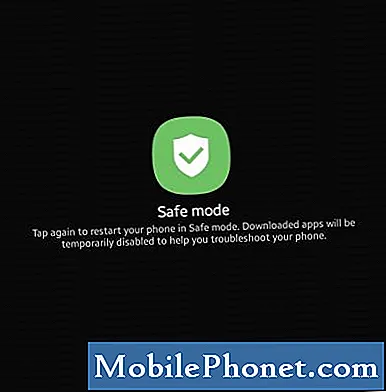
- אפס את הגדרות התוכנה לברירות מחדל.
חלק מבעיות Android הכוללות שגיאה זו עשויות לדרוש איפוס להגדרות היצרן.הסיבה לכך היא שהגורם לבעיה טמון עמוק בתוך התוכנה. אם אף אחד מהפתרונות לעיל לא עזר עד כה, שקול לנגב את המכשיר על ידי ביצוע איפוס להגדרות היצרן. איפוס להגדרות היצרן ימחק את הנתונים האישיים שלך, לכן הקפד לגבות אותם מבעוד מועד.
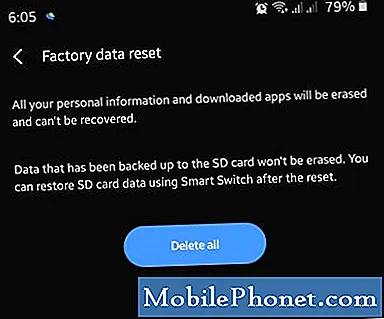
- דרך לעקיפת הבעיה: השתמש בטעינה אלחוטית
שגיאת זיהוי לחות מופיעה רק אם אתה מנסה לטעון כבל קווי. אם יש לך מכשיר בעל יכולת טעינה אלחוטית, נסה להעלות את הסוללה באופן אלחוטי במקום זאת. זו יכולה להיות חלופה טובה להחזיק את המכשיר בחיים בזמן שאתה מנסה להבין פיתרון קבוע. טעינה אלחוטית איטית משמעותית מטעינה קווית אך זו גם אפשרות נוחה עבורך. ודא שאתה משתמש רק במטען של סמסונג, או במטען תואם של סמסונג.

- תוקן את המכשיר שלך.
במקרים נדירים מסוימים, שגיאת זיהוי לחות עשויה להימשך גם לאחר ביצוע כל הפתרונות במדריך זה. זה יכול להיות שיש תקלה בחומרה בתוך המכשיר. כדי לתקן את הטלפון, תצטרך להיעזר בסמסונג. פנה למרכז השירות המקומי של סמסונג כדי שתדע מה אפשרויות התיקון שלך.

קריאות מוצעות:
- כיצד לשפר את הרגישות במסך המגע בסמסונג (אנדרואיד 10)
- כיצד לתקן סמסונג שלא תחויב (אנדרואיד 10)
- כיצד לתקן בעיית מסך שחור בסמסונג (אנדרואיד 10)
- כיצד לתקן מסך מגע איטי או לא מגיב של סמסונג (Android 10)
קבל עזרה מאיתנו
נתקל בבעיות בטלפון שלך? אל תהסס לפנות אלינו באמצעות טופס זה. ננסה לעזור. אנו יוצרים גם סרטונים למי שרוצה לעקוב אחר ההוראות החזותיות. בקר בערוץ Youtube של TheDroidGuy לפתרון בעיות.


